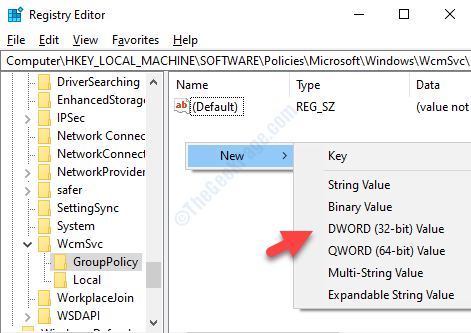Windows 10 je poslednou verziou systému Windows podľa úradníkov spoločnosti Microsoft, napriek tomu by ho občas aktualizovali prostredníctvom kumulatívnych aktualizácií. Jednou z takýchto aktualizácií bola aprílová aktualizácia (v1803), ktorá vyriešila mnoho známych problémov s produktom WIndows 10. Pre niektorých používateľov však so sebou priniesol veľa chýb. Jedným z nich bolo, že pri otvorení Prieskumníka súborov dostali nasledujúcu chybu:
Uskutočnil sa pokus o odkaz na token, ktorý neexistuje.
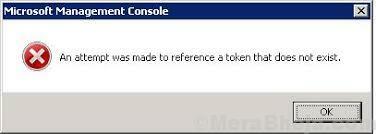
Používateľom sa táto chyba môže zobraziť v iných programoch, ako sú Správca úloh, Kôš atď. tiež.
Príčina
Keď bola vydaná aprílová aktualizácia (v1803), mala problémy, ktoré boli opravené neskôr. Spoločnosť Microsoft sa skôr snažila čo najviac oddialiť aktualizáciu, ale nemohli, pretože už teraz bola dosť oneskorená.
Chyba je v zásade spôsobená poškodením súborov, či už z dôvodu problémovej aktualizácie alebo inej príčiny, napríklad vírusu alebo škodlivého softvéru.
Predbežné kroky
1] Aktualizácia systému Windows: Problém spôsobený aprílovou aktualizáciou bol opravený neskôr. Ak by ste si aktualizáciu stiahli neskoro, nestretli by ste sa s problémom, aspoň kvôli aktualizácii. Ak sa však súbory poškodili, jednoduchá aktualizácia systému nemusí situáciu napraviť. Nie je na škodu vyskúšať to. Tu je postup
aktualizovať Windows.2] Spustite úplnú kontrolu vírusov a malvérov vo vašom systéme: Problém môže spôsobiť aj vírus a malvér v systéme. Mohli by sme v systéme spustiť úplnú kontrolu vírusov a malvérov, aby sme im pomohli.
Potom vyskúšajte nasledujúce riešenia:
Riešenie 1] Opravte poškodené súbory pomocou príkazového riadku
1] Vyhľadajte Príkazový riadok vo vyhľadávacom paneli systému Windows. Kliknite pravým tlačidlom myši na túto možnosť a vyberte ju Spustiť ako správca.
2] Vo zvýšenom okne príkazového riadka zadajte postupne nasledujúce príkazy a vykonajte ich stlačením klávesu Enter:
cd% WINDIR% \ System32pre / f% s v („dir / b * .dll“) urobte regsvr32 / s% s
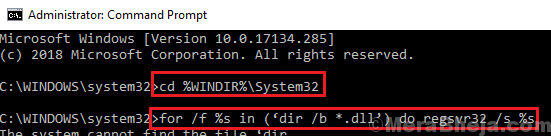
Prvý príkaz vás privedie na správne miesto a druhý príkaz preregistruje súbory DLL.
Riešenie 2] Spustite skenovanie SFC v systéme
Skenovanie SFC skontroluje, či v systéme nie sú poškodené súbory, a pokiaľ je to možné, nahradí ich. Je uvedený postup pre skenovanie SFC tu.
Riešenie 3] Vráťte sa k predchádzajúcej verzii okna 10
Ako sme už spomínali, jednoduchá aktualizácia systému Windows nepomôže vyriešiť problém, pretože súbory sú už poškodené. Lepším spôsobom je vrátiť sa k predchádzajúcej verzii Windows 10 (nech už to bolo pred aprílovou aktualizáciou v1803) a potom ju znova aktualizovať.
1] Kliknite na Štart.
2] Zatiaľ čo držíte stlačenú klávesu Shift, kliknite na Napájanie a potom na Reštartovať.
3] Spustil by váš systém do režimu rozšírených možností obnovenia.
4] Vyberte možnosť Riešiť problémy a potom kliknite na možnosť Prejsť späť na predchádzajúcu verziu systému Windows.
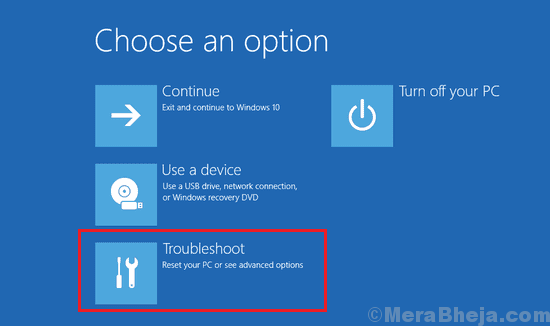
5] Po dokončení procesu skontrolujte, či sa ním problém nevyriešil. Ak sa to stalo, skúste znova aktualizovať systém Windows.
Riešenie 4] Znova nainštalujte operačný systém a znova ho aktualizujte
Ak riešenie 3 nefungovalo, môžete zvážiť preinštalovanie systému a opätovnú aktualizáciu systému Windows.